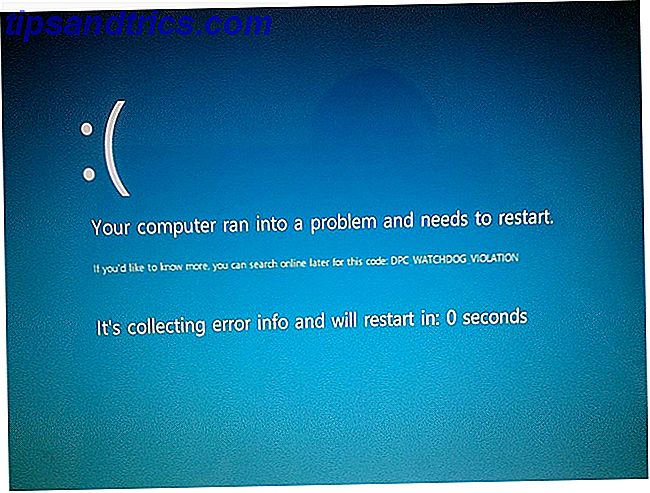O armazenamento em nuvem pessoal tornou-se tão útil quanto você nunca precisa se preocupar com o que é seu material: ele é facilmente acessível e está sempre atualizado. No Linux, você pode acessar seu armazenamento em nuvem pessoal de várias maneiras. Isso é ótimo, porque você pode usar qualquer método que funcione melhor - mesmo se você for um viciado em terminal!
Use o cliente oficial
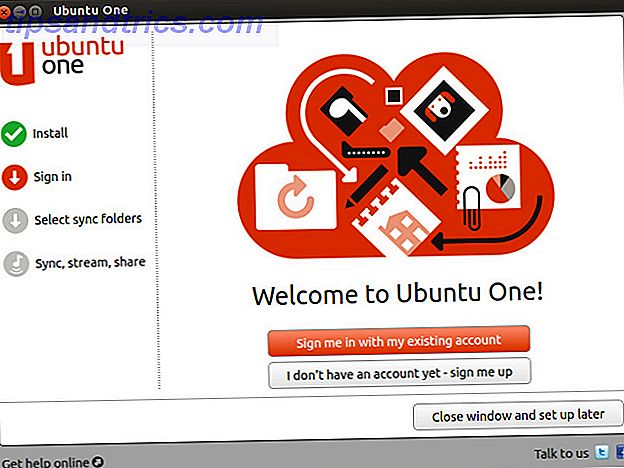
Tirando o óbvio do caminho, você pode acessar seu armazenamento em nuvem pessoal através de seus respectivos aplicativos oficiais. Atualmente, serviços como SpiderOak, Dropbox, Ubuntu One, que é um concorrente de armazenamento em nuvem desconhecido, mas valioso Ubuntu One: um concorrente desconhecido mas digno de armazenamento em nuvem Ubuntu One: um concorrente desconhecido, mas digno de armazenamento em nuvem, muitas novidades foram feitas no mundo do armazenamento em nuvem pessoal, onde o Dropbox adicionou mais recursos de compartilhamento, o SkyDrive apresentou seu novo aplicativo de sincronização para desktops e ... Leia Mais e Copie, uma alternativa do Dropbox com mais armazenamento Copiar: A Alternativa do DropBox com mais armazenamento [Mac, Linux, Windows, iOS e Android] Cópia: Uma alternativa do DropBox com mais armazenamento [Mac, Linux, Windows, iOS e Android] Leia mais, ofereça aos clientes Linux oficiais que podem facilitar a comunicação entre o seu computador e seus servidores, bem como configurar recursos especiais, como sincronização seletiva.
Para qualquer usuário habitual de desktop, o uso dos clientes oficiais é o melhor caminho a seguir, pois oferece a maior funcionalidade e o mais alto nível de compatibilidade. Fazer isso funcionar é tão simples quanto fazer o download do respectivo pacote para sua distribuição, instalá-lo e executá-lo pela primeira vez. O cliente deve guiá-lo através do processo de configuração fácil.
Dropbox: Use um script de linha de comando
Se você é um usuário do Dropbox, também pode acessar seu armazenamento na nuvem por meio da linha de comando do terminal. Este método é especialmente útil para os usuários mais experientes do terminal, já que eles podem usar seus próprios scripts que podem usar os comandos oferecidos pelo script do Dropbox para realizar tarefas automatizadas. Para instalá-lo, você precisará executar esses comandos (para o Debian, Ubuntu ou seus derivados - outras distribuições devem usar comandos equivalentes):
sudo apt-get install curlcurl "https://raw.github.com/andreafabrizi/Dropbox-Uploader/master/dropbox_uploader.sh" -o /tmp/dropbox_uploader.shsudo install /tmp/dropbox_uploader.sh /usr/local/bin/dropbox_uploaderdropbox_uploader

Quando você executa o último comando, o script notará que é a primeira vez que ele executa o script. Ele dirá para você visitar um determinado site do Dropbox para permitir o acesso do script à sua conta. Ele também fornecerá todas as informações que você precisa colocar no site, o que permitirá ao Dropbox retornar uma chave de aplicativo, um segredo de aplicativo e um nível de acesso que você forneceu ao script. Agora o script terá a autorização correta para sua conta do Dropbox.
Quando isso estiver concluído, você poderá usar o script para executar várias tarefas, como carregar, baixar, excluir, mover, copiar, mkdir, listar, compartilhar, informações e desvincular. Para explicações completas da sintaxe, você pode conferir esta página.
O armazenamento facilitado leva o SkyDrive ao Linux
A Microsoft, sem surpresa, não oferece um cliente oficial do SkyDrive para Linux. Isso não significa que você não possa acessar o serviço de nuvem, no entanto: a versão da web funciona bem.
Mas se você quiser consolidar várias nuvens pessoais ou desejar acesso fácil (e seguro) à sua conta SkyDrive do Linux, também poderá experimentar o Storage Made Easy. Esse serviço de terceiros consolida suas próprias ofertas de armazenamento com até três outros serviços de nuvem pessoal. Melhor ainda: oferece um cliente oficial para Linux e o SkyDrive é um dos serviços de nuvem externos suportados!

Para que o Storage Made Simple funcione, primeiro você precisa criar uma conta com eles. Depois disso, você precisa acessar o painel e escolher "Adicionar um provedor de nuvem". Aqui você pode escolher a API do SkyDrive e fazer login com essas credenciais. Quando você adicionar as credenciais, precisará pressionar o botão de autorização para criar a autorização necessária. Em seguida, baixe o cliente para o Linux e instale-o.

No primeiro lançamento, ele solicitará que você faça login, além de onde você gostaria de montar a nuvem. Depois de ter feito tudo isso, você deve poder navegar até a pasta escolhida e acessar o espaço do Storage Made Easy, assim como o espaço do SkyDrive! Embora esse método seja ótimo para que o SkyDrive funcione no Linux, também é ótimo para todos os outros serviços simplesmente combiná-los em um único local. A desvantagem desse método é que você não poderá usar os recursos especiais encontrados nos clientes oficiais para cada serviço.
Já que agora é possível acessar o SkyDrive a partir do seu desktop Linux, você pode querer ler a minha comparação entre o SkyDrive e o Google Drive OneDrive x Google Drive - Qual é o melhor para a produtividade do Office? OneDrive vs Google Drive - Qual é o melhor para produtividade de escritório? À medida que o impulso para os aplicativos da web evoluiu, agora encontramos duas poderosas soluções em nuvem - o SkyDrive e o Google Drive. Essas duas opções oferecem todas as ferramentas necessárias para sincronização de arquivos e produtividade de escritório .... Leia mais para descobrir o que funciona melhor para você.
Conclusão
Como você pode ver, há mais de uma maneira de acessar seu armazenamento em nuvem pessoal. Claro, se você acha que sua configuração atual é melhor para você, não há motivo para mudança. No entanto, como exemplo, se você sempre foi um amante do terminal e quiser ter uma maneira de interagir com sua conta do Dropbox usando o terminal, pode fazê-lo! A beleza é que você pode escolher o que funciona melhor para você. Além disso, mantenha sua mente aberta - embora tenha destacado algumas ferramentas e exemplos, pode haver outras ferramentas para outros serviços de nuvem no futuro, o que pode torná-lo mais flexível.
Qual é a sua maneira favorita de acessar seu armazenamento em nuvem pessoal? Qual seria a sua solução ideal? Deixe-nos saber nos comentários!

![O que é animação CGI? [Tecnologia explicada]](https://www.tipsandtrics.com/img/technology-explained/593/what-is-cgi-animation.jpg)